
able2extract professional 16补丁
附激活教程- 软件大小:14.5 MB
- 更新日期:2020-12-11 16:59
- 软件语言:简体中文
- 软件类别:驱动补丁
- 软件授权:免费版
- 软件官网:待审核
- 适用平台:WinXP, Win7, Win8, Win10, WinAll
- 软件厂商:

软件介绍 人气软件 下载地址
able2extract professional
16是国外开发的一款PDF编辑器,拥有格式转换、文本编辑、注释、OCR识别、文件比较、表格转换和提取、PDF创建、拆分合并等常用的PDF功能,启动主程序就可以进入功能界面,将自己的文件添加到软件就可以在顶部菜单选择适合的功能编辑你的文档,支持对文档内容修改,支持复制文档内容,支持审阅文件并且添加批注,结合转Excel、PDF到Word、PDF至
AutoCAD、创建PDF、编辑PDF、PDF表格、签名PDF等功能就可以对整个文档处理,由于该软件是收费的,所有小编在这里为大家提供补丁,使用补丁替换主程序就可以激活,从而免费使用该软件全部功能!
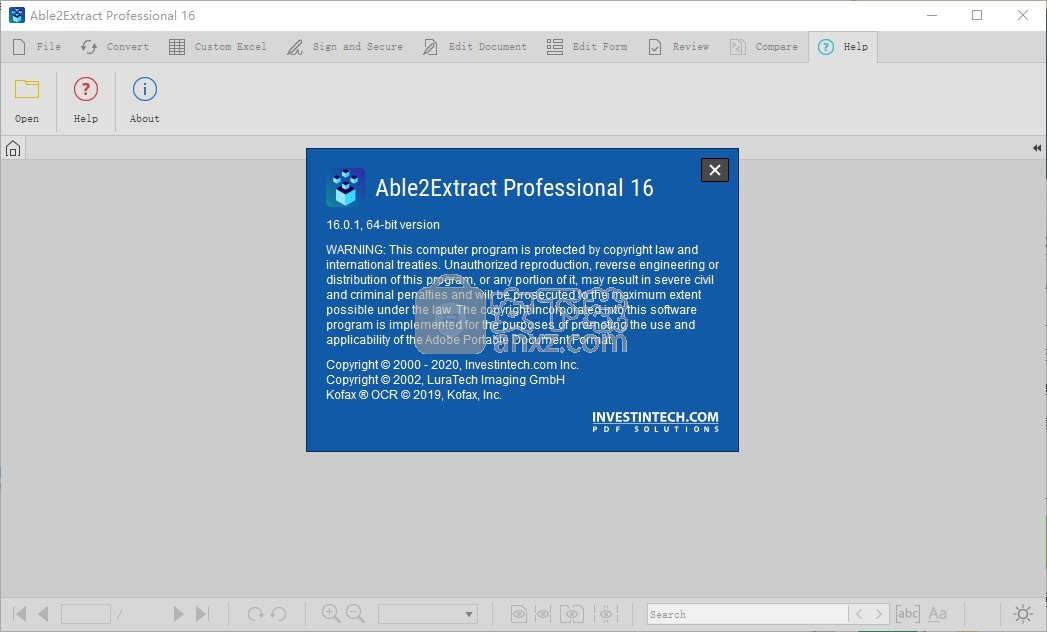
新版功能
Able2Extract Professional 16有什么新功能?
将表格结构和单元格样式准确地传输到Excel中
现在,借助新的智能布局检测器,Able2Extract Professional 16能够将复杂的表格属性和单元格样式(边框,背景色,合并信息,字体)传输到Excel电子表格,几乎没有格式差异。
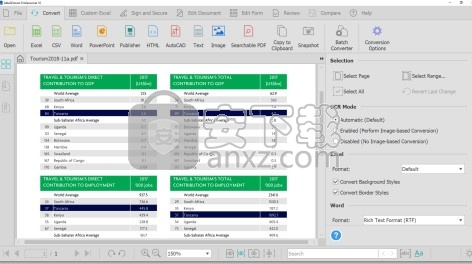
智能布局检测器将查找特定的图形属性,并将它们与数据一起以整齐的列格式放置在Excel电子表格中,从而大大提高了任何表格数据的可读性并提高了用户工作效率。使用最新的Able2Extract Professional 16,图片到PDF到Excel的完美输出已成为现实。
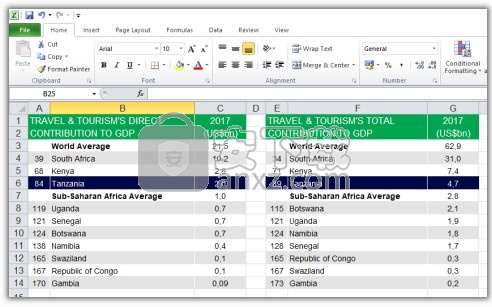
比较任何两个可打印文档
逐行比较文档的繁琐过程已成为过去。Able2Extract Professional 16现在配备了多功能的文档比较工具,可以轻松地并排比较两个文档。即使两个文件的格式不同,例如本机PDF和Microsoft Word,也可以将它们进行比较。
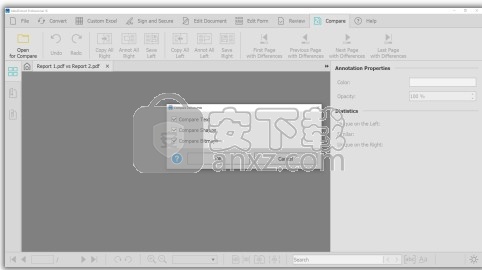
新的比较工具将突出显示两个文档中相似的内容或其中两个文档中唯一的内容,从而使用户可以快速识别文档之间的任何变化,检查未经批准的内容编辑或确认未进行任何更改。检查发现的更改后,用户可以将这些差异从一个文档注释或复制到另一个文档。
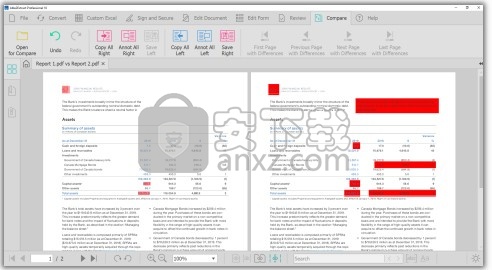
“比较”选项卡右侧面板中的“统计信息”部分显示了两个文档中唯一元素的概览以及差异的数量。此外,当涉及颜色和不透明度时,用户可以更改注释属性。
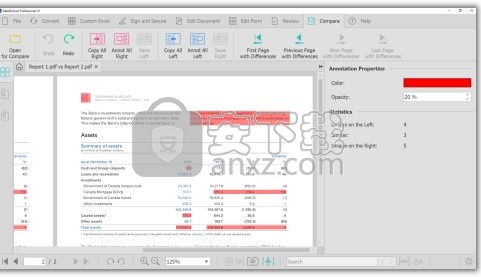
光标X和Y坐标
现在,页脚工具栏显示了光标的精确位置。这些X和Y坐标指示打开的文档的左上角和光标的当前位置之间的距离(默认情况下,以英寸为单位)。用户可以将坐标单位更改为厘米,毫米和点。
这项新功能非常方便,尤其是当用户处于“自定义Excel”,“编辑文档”或“编辑表单”模式下,以设置精确精确的布局,均匀分布的表格和其他元素时。
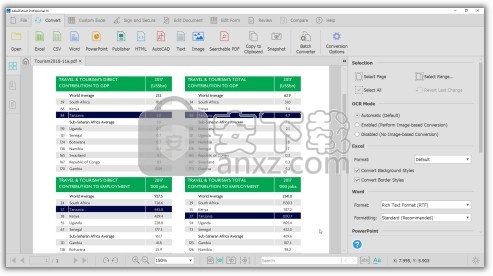
新的上下文菜单选项
在Able2Extract PRO的先前版本中引入了上下文菜单之后,最新的16.0版本在功能上进行了扩展,并添加了几个新的上下文菜单选项。
通过右键单击所选元素或在“比较”模式下将鼠标悬停在带注释的差异上,可以访问Custom Excel,“编辑文档”和“编辑表单”模式的最重要功能。
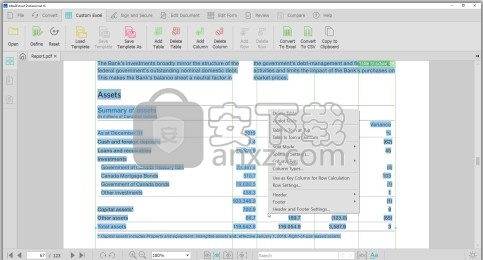
安装
1、打开InstallAble2ExtractPro.exe软件开始安装,接受协议
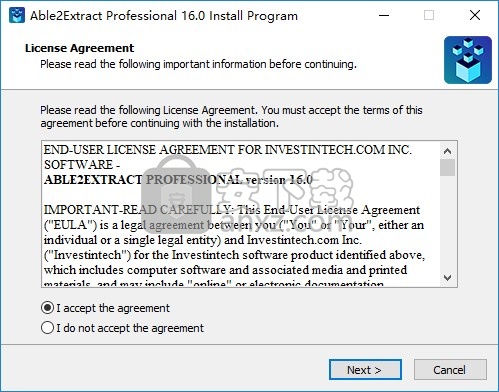
2、软件的安装地址C:\Program Files\Investintech.com Inc\Able2Extract Professional 16.0
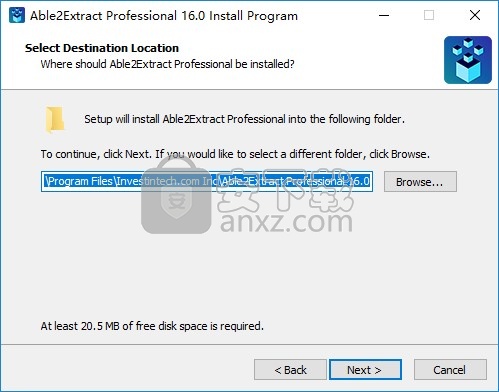
3、设置结束,点击install开始安装主程序
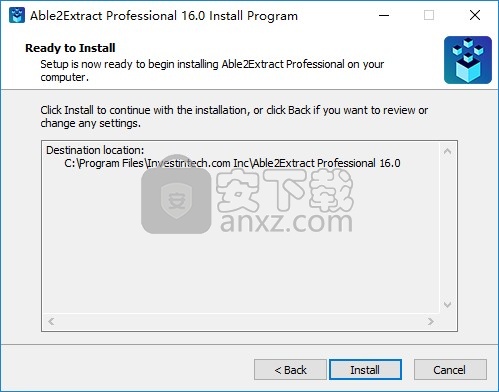
4、软件的安装进度条界面,等待软件安装结束
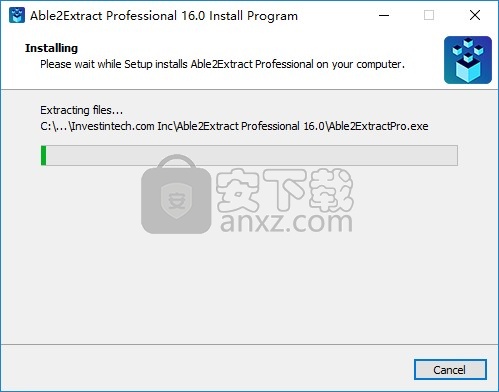
5、软件成功安装到电脑,点击finish结束安装
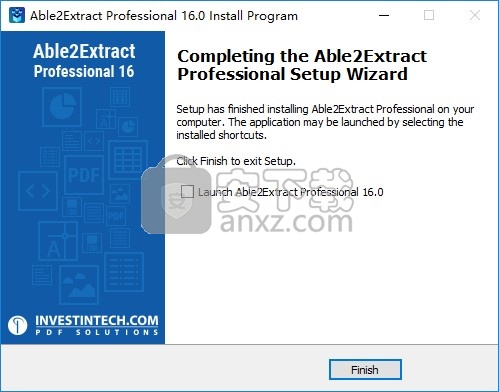
6、将补丁Able2ExtractPro.exe复制到软件的安装地址替换就可以激活,有64、86位补丁,根据自己的电脑选择适合的补丁
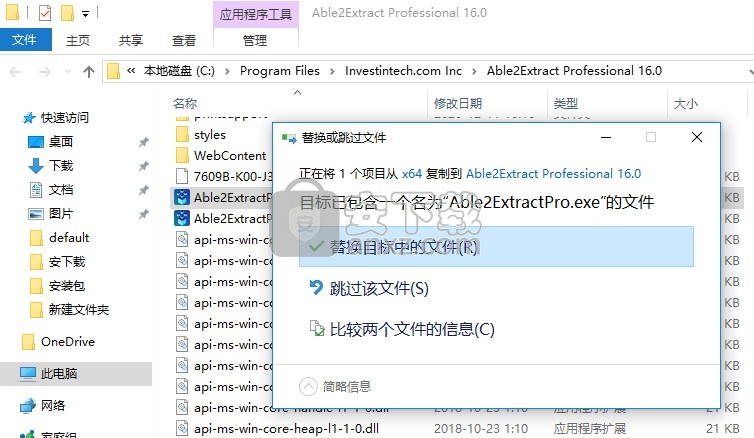
7、软件界面如图所示,如果你会英文就可以通过这款软件编辑和转换文件
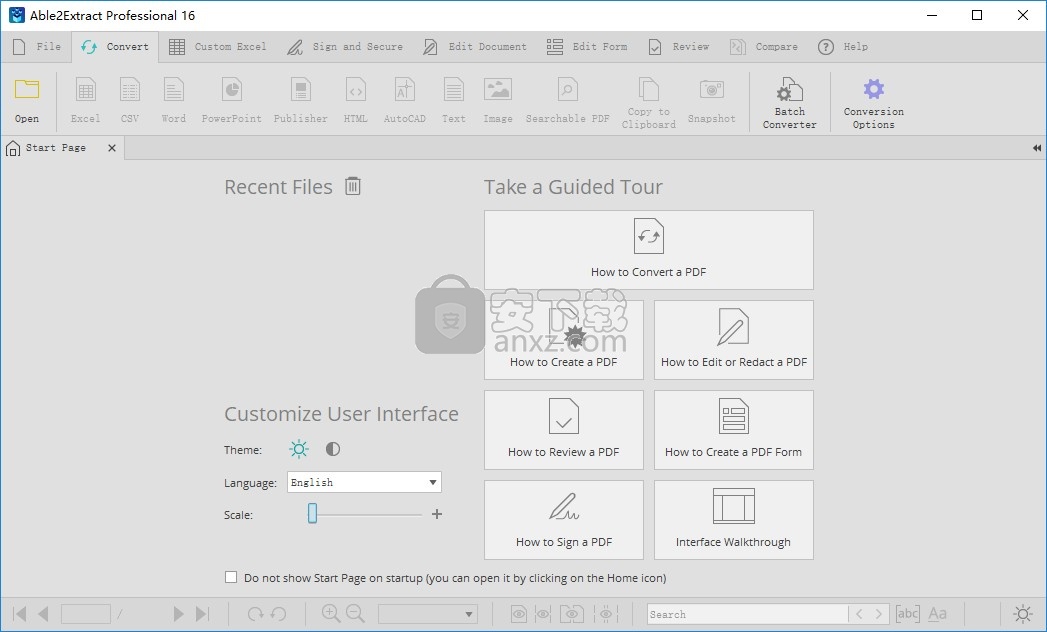
官方教程
文件附件
Able2Extract Professional允许您将文件附加到现有的PDF文档中。点击附件按钮。在出现的对话框中,选择要附加的文件。
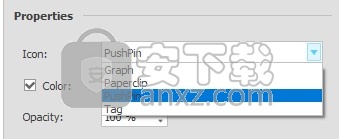
在侧面板的“属性” 部分中,您可以自定义附件的外观。选择代表您的文件的附件图标类型:图形,回形针,PushPin 或标签。选择附件图标的颜色,然后调整不透明度。然后单击您要显示附件图标的页面。
水印
您可以将水印添加到PDF中,以用于进一步的商标或安全目的。为此,请先点击水印按钮。在出现的“水印”对话框中,有一系列用于自定义水印的选项。
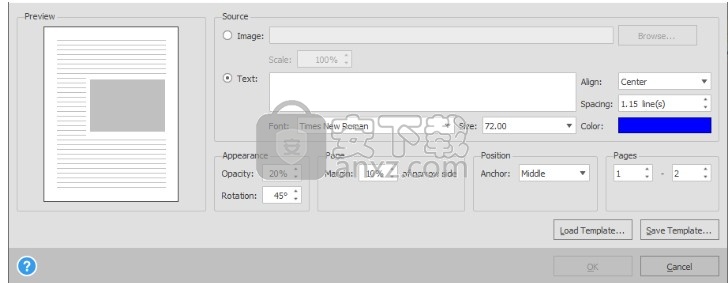
首先,从现有图像文件或纯文本中确定要加印到页面上的水印来源。
从图像创建水印时,只需单击“浏览...” 按钮以找到并选择要变成水印的图像文件。使用 下面的“缩放”选项可以根据需要在页面上调整其大小。
从纯文本创建水印时,可以使用许多选项来自定义文本。例如,您可以通过选择 文本的Font ,Size和Color来格式化水印。您还可以通过调整水印在 文本行之间的间距来指定水印在页面上的位置。最后,您可以自定义希望Able2Extract如何 在页面上对齐文本水印-居中,向右或向左。
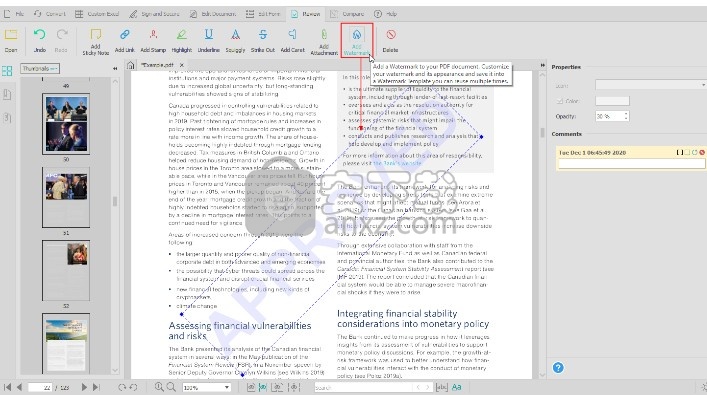
然后自定义外观 (不透明度和旋转度),页边距, 水印的位置以及 希望水印出现的页面范围。
根据需要自定义水印后,您可以选择将水印转换为模板。如果您想在不同的PDF文档中使用相同的水印,这将很方便。
为此,请单击“保存模板...” 按钮。在出现的对话框中,命名您的模板文件并指定要保存它的位置。您的模板将以.wmkt文件扩展名保存。
要将水印模板应用于其他PDF文件,只需打开PDF,然后在“查看工具栏”中 单击“添加水印” 按钮。在出现的对话框中,单击“加载模板...” 。找到并选择模板文件,然后单击“打开” 。
评论
注释部分使您可以立即查看,添加和发布对打开的PDF文档中现有注释和注释的答复。
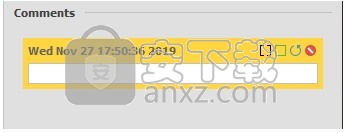
除了每个文本评论之外,您还有其他选择:
评论-评论
您可以更新对每个注释状态的评论。点击每个已注日期的批注右侧的框,然后选择您的评论 状态选项。
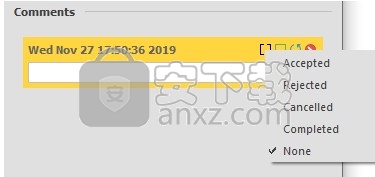
评论-标记
为了使注释的管理和协作更加轻松,您可以在每个注释上打勾。这可以帮助您跟踪已处理的评论。为此,只需单击活动注释线程上的空白绿色框即可。再次单击以删除复选标记。
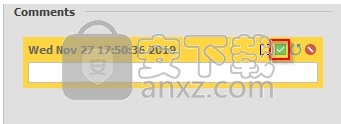
评论-回复
您可以轻松地交流和回复现有注释的注释。只需点击下方的回复框,Able2Extract Professional将创建一个回复线程,您可以在其中键入回复。
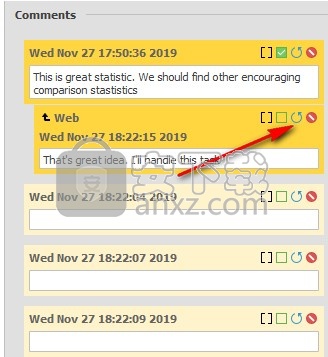
删除
要从PDF内的注释中删除注释,请单击要删除的注释的“删除”图标。
注意:如果删除注释的最后一个注释,则也会删除该注释。在这种情况下,此功能与“查看”工具栏上的“删除”功能相同。
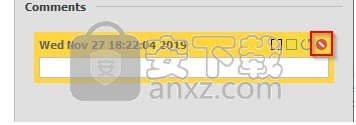
比较任何两个可打印文档
Able2Extract Professional中的“比较”选项卡包含快速并排分析,注释和比较任何两个可打印文档所需的功能。
比较的文档不必具有相同的文件格式。因此,可以将例如PDF文档与Excel电子表格进行比较。
通过直接使用两个文档中的内容并与之交互,您可以立即修改其中一个以更准确地匹配另一个文档,或者查找并记录差异。
如何比较两个可打印文档
在“比较工具栏”中,有13个功能可以帮助您比较两个文档。

该功能将分析元素属性,并突出显示两个文档中相似的元素或文档之一的唯一元素。
此文档比较功能将仅比较页面内容,而忽略表单,注释,文件附件,文档属性,书签等。
文件比较工具
在Able2Extract Professional中比较文档时,将为您提供补充功能,这些功能使筛选文档差异更加容易。
当您积极比较文档时,默认情况下将显示右侧的“注释属性”面板。此面板将为您提供自定义突出显示注释的选项,还将为您提供一览表统计信息,以帮助您跟踪两个打开的文件之间的差异。
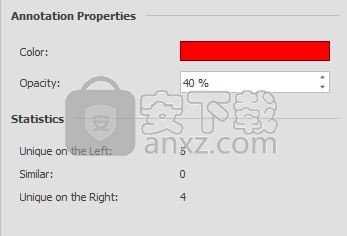
此外,当您将鼠标悬停在任何突出显示的注释上时,会出现一个右键单击“比较”上下文菜单,从而使此“比较”功能更加便利。它使您可以快速访问常用的比较工具:复制,注释,删除和保存。
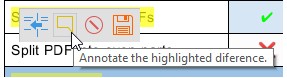
人气软件
-

NVIDIA Control Panel(NVIDIA控制面板) 8.25 MB
/简体中文 -

microsoft visual c++ 2019(vc2019运行库) 28.3 MB
/简体中文 -

.NET Framework 3.5 cab格式离线安装包 68.6 MB
/简体中文 -

originpro2020激活码 0 MB
/简体中文 -

autocad2022注册机 0.1 MB
/简体中文 -

浩辰CAD2021中文专业版补丁 1.33 MB
/简体中文 -

xmind112021补丁 55.0 MB
/简体中文 -

Aisino SK-820票据打印机驱动 0.54 MB
/简体中文 -

福昕高级PDF编辑器10.0企业版补丁 41.7 MB
/简体中文 -

securefx9.0文件 4.68 MB
/英文


 驱动精灵万能网卡版电脑版 2021.12.15.104
驱动精灵万能网卡版电脑版 2021.12.15.104  Siemens Simcenter Flotherm XT 2020.2文件 附激活教程
Siemens Simcenter Flotherm XT 2020.2文件 附激活教程  Autodesk Fabrication ESTmep 2022文件 附激活教程
Autodesk Fabrication ESTmep 2022文件 附激活教程  Geomagic Control X2020注册机 附安装教程
Geomagic Control X2020注册机 附安装教程  jetbrains datagrip 2021.1文件 含激活和汉化教程
jetbrains datagrip 2021.1文件 含激活和汉化教程 












